win11修改软件商店默认路径的方法 win11怎么更改应用商店默认下载位置
更新时间:2023-05-05 11:20:27作者:zheng
在win11操作系统中有自带的软件商店,一般来说软件商店下载的应用安装包都会下载到c盘,但是有些用户的c盘空间不足这时就可以将软件商店的默认下载路径改为其他的硬盘中,那么该如何才能修改默认下载路径呢?今天小编就教大家win11修改软件商店默认路径的方法,如果你刚好遇到这个问题,跟着小编一起来操作吧。
推荐下载:win11官方iso镜像下载
方法如下:
1、打开设置,点击右边的存储
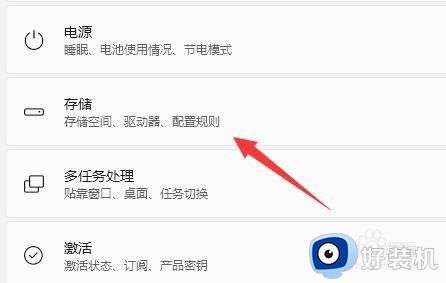
2、展开高级存储设置,点击保存新内容的地方
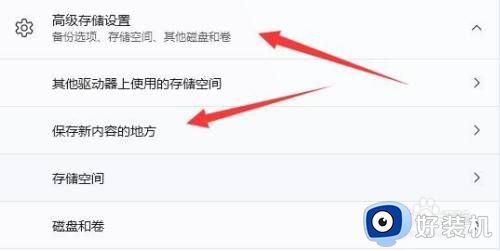
3、打开后修改新的应用将保存到
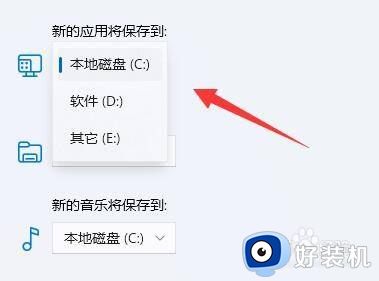
4、最后点击应用即可
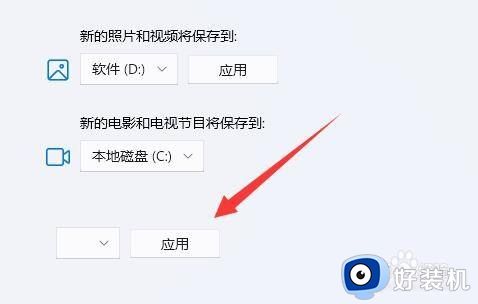
以上就是关于win11修改软件商店默认路径的方法的全部内容,还有不懂得用户就可以根据小编的方法来操作吧,希望能够帮助到大家。
win11修改软件商店默认路径的方法 win11怎么更改应用商店默认下载位置相关教程
- microsoft store下载路径怎么更改win11 win11微软应用商店怎么设置下载位置
- win11商店下载软件怎样更改路径 win11从商店下载软件如何更改路径
- win11应用商店默认安装位置怎么修改 win11如何修改微软商店默认安装位置
- win11软件商店下载路径怎么修改 win11微软商店下载路径更改设置步骤
- win11更改应用商店默认下载位置的方法 win11应用商店怎么更换下载路径
- win11软件安装路径怎么修改 win11修改安装路径的方法
- win11怎么修改默认下载路径 win11更改下载默认存储位置图文教程
- win11微软商店怎么改中文 win11微软商店英文改中文的步骤
- win11微软商店下载的文件位置在哪里 win11微软商店下载的路径如何打开
- win11更改下载默认存储位置的方法 windows11默认下载路径如何设置
- win11家庭版右键怎么直接打开所有选项的方法 win11家庭版右键如何显示所有选项
- win11家庭版右键没有bitlocker怎么办 win11家庭版找不到bitlocker如何处理
- win11家庭版任务栏怎么透明 win11家庭版任务栏设置成透明的步骤
- win11家庭版无法访问u盘怎么回事 win11家庭版u盘拒绝访问怎么解决
- win11自动输入密码登录设置方法 win11怎样设置开机自动输入密登陆
- win11界面乱跳怎么办 win11界面跳屏如何处理
win11教程推荐
- 1 win11安装ie浏览器的方法 win11如何安装IE浏览器
- 2 win11截图怎么操作 win11截图的几种方法
- 3 win11桌面字体颜色怎么改 win11如何更换字体颜色
- 4 电脑怎么取消更新win11系统 电脑如何取消更新系统win11
- 5 win10鼠标光标不见了怎么找回 win10鼠标光标不见了的解决方法
- 6 win11找不到用户组怎么办 win11电脑里找不到用户和组处理方法
- 7 更新win11系统后进不了桌面怎么办 win11更新后进不去系统处理方法
- 8 win11桌面刷新不流畅解决方法 win11桌面刷新很卡怎么办
- 9 win11更改为管理员账户的步骤 win11怎么切换为管理员
- 10 win11桌面卡顿掉帧怎么办 win11桌面卡住不动解决方法
